Ogranicz edycję do zabezpieczonego dokumentu programu Word 2010

Ochrona ważnych dokumentów przed dostępem z zewnątrz byłaby niezwykle korzystna. Czasami podczas pisania dokumentu pojawia się paląca potrzeba…
Program PowerPoint 2010 zawiera funkcję porównywania , która umożliwia porównywanie dwóch różnych wersji prezentacji. Dzięki niej możesz przeglądać zmiany w wersjach prezentacji w bardzo interaktywny sposób. Co więcej, funkcja ta umożliwia również wstawianie zmian i scalanie poprawek na bieżąco.
Uruchom prezentację programu PowerPoint 2010, przejdź do karty Recenzja i kliknij Porównaj.
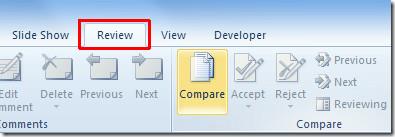
Wybierz prezentację i kliknij Scal.
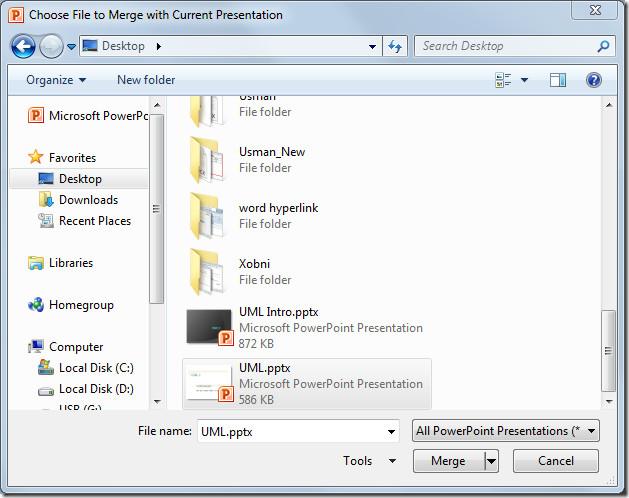
Otworzy się panel przeglądu po prawej stronie okna prezentacji. W sekcji „ Zmiany slajdów ” kliknij jedną z listy zmian, a w oknie głównym pojawi się opis zmiany.
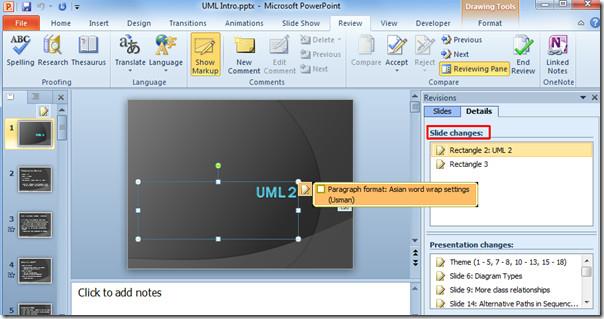
W sekcji Zmiany prezentacji wybierz jedną z listy, aby wyświetlić opis odpowiedniej zmiany. Pojawi się okno ze szczegółowym opisem zmian w odpowiednim slajdzie.
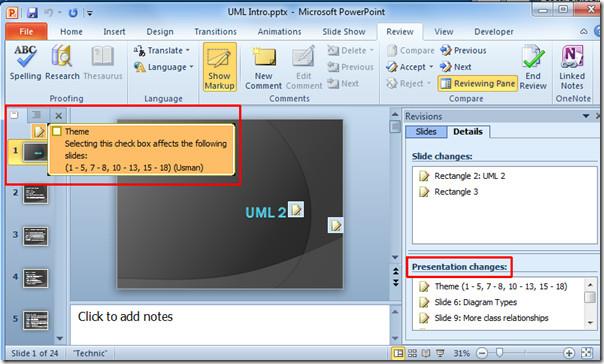
Przejdź do zakładki Slajdy. W tym miejscu możesz zobaczyć obydwa slajdy prezentacji obok siebie, co pozwoli Ci przyjrzeć się im w ogólnym widoku.
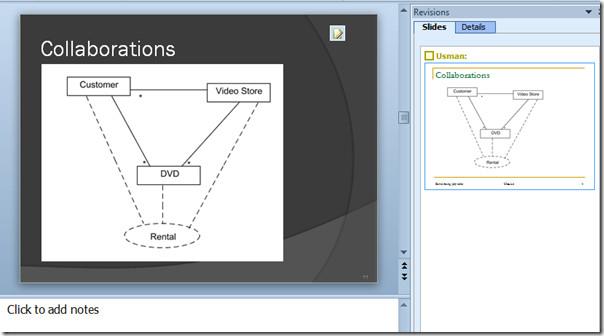
Aby zaakceptować zmiany, wybierz slajd z panelu „Recenzja” i przejdź do karty „Recenzja”. W opcjach „Akceptuj” możesz zaakceptować wszystkie zmiany, zaakceptować wszystkie zmiany w bieżącym slajdzie lub zaakceptować wszystkie zmiany w prezentacji.
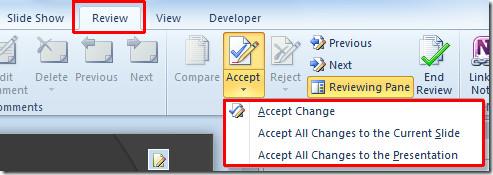
Na koniec, aby zapisać wszystkie zmiany, zamknij prezentację i kliknij Zapisz.
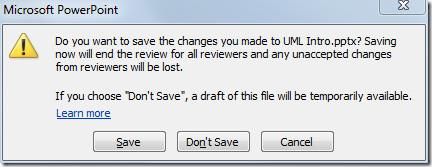
Możesz również sprawdzić wcześniej omówione przewodniki na temat osadzania arkuszy kalkulacyjnych programu Excel w programie PowerPoint 2010 i dodawania wykresów w programie PowerPoint 2010.
Ochrona ważnych dokumentów przed dostępem z zewnątrz byłaby niezwykle korzystna. Czasami podczas pisania dokumentu pojawia się paląca potrzeba…
Jedną z zalet systemu zarządzania relacyjnymi bazami danych, takiego jak Access 2010, jest łatwe konfigurowanie tabel i relacji z ograniczeniami, aby
W programie MS Access funkcja IIF zwraca jedną wartość, jeśli określony warunek ma wartość PRAWDA, lub inną wartość, jeśli ma wartość FAŁSZ. Funkcja IIF
Wykresy i grafy to doskonały sposób na prezentację danych. Program Microsoft Excel 2010 oferuje niemal każdy typ wykresu i ułatwia jego rysowanie, dzięki czemu
Odstępy są bardzo ważne podczas tworzenia dokumentów, ponieważ wpływają na ich wygląd i prezentację. Możesz je łatwo zwiększyć lub zmniejszyć.
Aplikacje pakietu Microsoft Office zapewniają najłatwiejszy sposób dostosowywania wstążki, kart i paska narzędzi Szybki dostęp, ale co zrobić, gdy trzeba zainstalować nową kopię?
Wykonywanie różnych operacji w programie Access nie jest takie proste, ponieważ RDBMS (system zarządzania relacyjnymi bazami danych) wymaga określonej składni i ograniczeń
Prawie każdy dokument zawiera informacje takie jak: ukryty tekst, informacje o obiekcie, dane osobowe (informacje identyfikujące: nazwisko autora) i inne
Wykresy to jedna z najważniejszych funkcji programu Excel, ale czasami trzeba ich używać w inny sposób. Spróbujemy stworzyć histogram porównawczy.
Zwykle przechowujemy dane w wielu arkuszach kalkulacyjnych, aby sprawdzać dane dla każdego wystąpienia i przeglądać je indywidualnie, ale byłoby wspaniale połączyć wszystkie




![Eksport/import ustawień wstążki i paska narzędzi szybkiego dostępu [Office 2010] Eksport/import ustawień wstążki i paska narzędzi szybkiego dostępu [Office 2010]](https://tips.webtech360.com/resources8/r252/image-8447-0829093801831.jpg)



